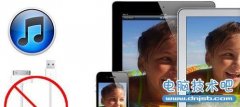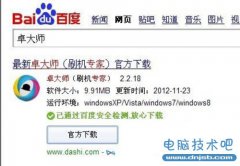win7睡眠后唤醒黑屏怎么回事 笔记本睡眠后唤醒黑屏怎么办
发布时间:2016-10-28 11:33:31作者:知识屋
win7睡眠后唤醒黑屏怎么回事 笔记本睡眠后唤醒黑屏怎么办 最近好多网友反映电脑在睡眠状态唤醒时进入黑屏状态,无法正常进入屏幕,系统也重新安装了还是没有反应,下面小编就为大家介绍电脑睡眠唤醒后一直是黑屏状态的解决方法,来看看吧。

方法/步骤
1、小编试过更新显卡驱动,但是没有效果,小编认为这是显卡的故障,但是我没必要为了这点小问题去更换显卡(这种价格小编表示压力大⊙﹏⊙),因为这种情况不是每次都会出现的(一般是睡眠时间过长后出现),如果出现了我们可以用下面的方法解决,
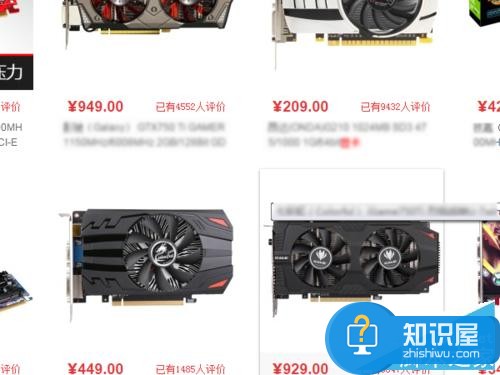
2、如果出现了这种情况,我们试着按键盘上的屏幕调节快捷键,我们会发现屏幕亮度还是可以调节的,这说明我们已经唤醒了电脑,只是屏幕没有亮,

3、我们再试着去按其它的键,发现都没有效果!

4、那么我们试着按win+L,这时候奇迹就出现啦!哈哈(这时候我们就发现快捷键另一方面的好处了,如果您想了解更多的快捷键可以参考这里http://jingyan.baidu.com/article/bea41d43928cdeb4c51be68f.html)

5、这就是接下来我们看到的画面

6、小编电脑没有设置密码,点击空格或回车键进入即可(如有密码先输入正确的密码),我们会发现已经正常进入系统了!

7、如果这种办法还是不行的话就要按电源键重启了。
以上就是电脑睡眠唤醒后一直是黑屏状态方法介绍,希望能对大家有所帮助!
知识阅读
软件推荐
更多 >-
1教你如何辨别真假(高仿、翻新)iPhone6/6 Plus
2014-11-07
-
2
别说话吻我是什么梗 别说话吻我出自哪里
-
3
吃翔是什么意思?吃翔的由来是什么?
-
4
迅雷种子你懂的!教你下载迅雷种子
-
5
Office 2013怎么激活
-
6
9月3日是什么节日 9月3日全国放假1天
-
7
小米多功能网关是什么 一分钟介绍小米多功能网关
-
8
iPhone6怎么看真假 iPhone6/6 Plus真假辨别教程(图文)
-
9
我的番茄是干净的是什么意思?我的番茄是干净的神曲!
-
10
114.114.114.114和114.114.114.119的区别是什么?